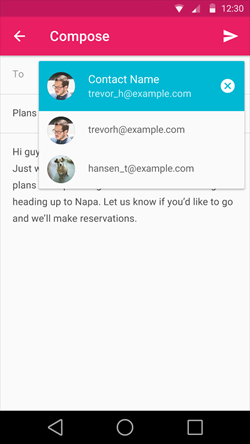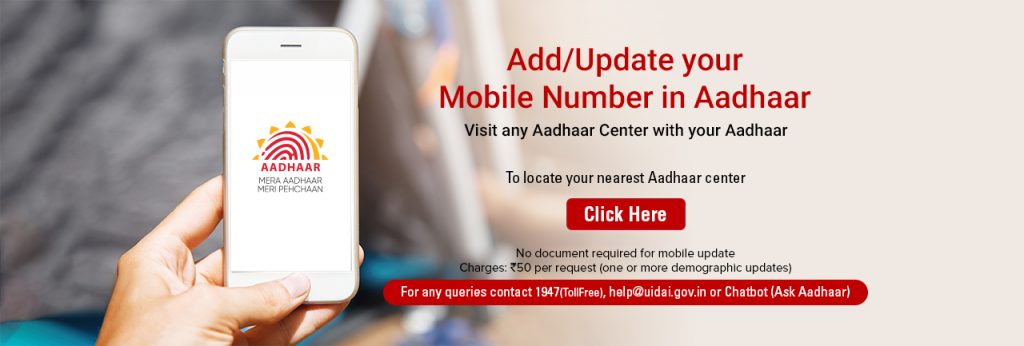Meniu Pradėti yra pirmoji vieta, kur galima rasti failą arba programą, įdiegtą jūsų Windows sistemoje. Tačiau tai gali būti labai varginanti, kai meniu Pradėti paieškos juosta sulėtėja arba tinkamai neįkeliami rezultatai. Jei susiduriate su šia problema, šiame vadove bus parodyti keli būdai, kaip išspręsti lėtos pradžios meniu paieškos problemą sistemoje „Windows 11/10“. Be to, galite išmokti išspręsti „Wi-Fi“ problemas „Windows“ kompiuteryje.

Turinys
Lėta paleisties meniu paieška sistemoje „Windows 11/10“ gali atsirasti dėl įvairių priežasčių. Kad padėtume jums tai geriau suprasti, toliau pateikiame dažniausiai pasitaikančius dalykus:
- Esama klaida / triktis turi įtakos jūsų „Windows“ pradžios meniu
- Tu neatnaujino savo sistemą ilgą laiką
- Papildomos pradžios meniu funkcijos, pvz Interneto paieška tai lėtina
- Iškilo „Windows“ paieškos indeksavimo problema
- Kai kurios „Windows“ programos ar programos yra sulėtinti jį
- Jūsų sistemoje trūksta kai kurių kritinius failus tinkamai atlikti paiešką
- Kelios paleisties programos eikvoja sistemos išteklius, todėl paieškos rezultatai lėtėja
Kaip pataisyti lėtą pradžios meniu paiešką sistemoje „Windows“.
Jei tu negalite įvesti meniu Pradėti paieškos juosta arba rezultatų įkėlimas užtrunka amžinai, išbandykite šiuos paprastus būdus, kad greitai pašalintumėte problemą. Taigi, nieko nelaukdami, pradėkime.
1 būdas – iš naujo paleiskite sistemą
Sistemos perkrovimas yra pagrindinė „pirmoji pagalba“, padedanti išspręsti daugumą „Windows“ problemų. Patikrinkite šiuos paprastus veiksmus, kad iš naujo paleistumėte „Windows 11/10“ sistemą, kad išspręstumėte lėtos pradžios meniu paieškos juostos problemą.
1. Norėdami atidaryti, paspauskite „Windows“ klavišą Pradžios meniu .
2. Spustelėkite Galia mygtuką apatiniame dešiniajame kampe ir paspauskite Perkrauti kad iš naujo paleistumėte sistemą.

1. Paspauskite Ctrl + Shift + Esc spartusis klavišas, kad atidarytumėte „Windows“ užduočių tvarkyklę.
2. Slinkite žemyn, kad rastumėte Pradėti procesą ir dešiniuoju pelės mygtuku spustelėkite, kad jį uždarytumėte Baigti užduotį .
3. Uždarykite programą ir pradėkite naujo failo paiešką meniu Pradėti, kad procesas būtų paleistas automatiškai.
 Prisijunkite prie „Google“ naujienų arba patarimų ir gudrybių, išmaniųjų telefonų ir programėlių apžvalgų beepry.it,
Prisijunkite prie „Google“ naujienų arba patarimų ir gudrybių, išmaniųjų telefonų ir programėlių apžvalgų beepry.it,